Eğer sizde wordpress’i bir kaç yıldan beri kullanıyorsanız eminim ki 500 internal server hatası ile bir kaç defa karşılaşmışsınızdır. 500 internal server hatası wordpress’te en çok karşılaşılan ve en çok baş ağrıtan hatalardan birisidir. 500 internal server hatasını çözmek için sabırlı davranmanızı ve bu yazımı detaylı bir şekilde okumanızı tavsiye ediyorum. Yazımı detaylı okursanız eminim ki çözüme ulaşırsınız. Ayrıca Wpmavi.com’da wordpress’te en çok karşılaşılan diğer bir problem olan Wordpress Beyaz Ekran Hatasının detaylı çözümünüde bulabilirsiniz.
WordPress Eklentileri 500 İnternal Server Hatasına Yol Açabilir
Eğer wordpress sitenize yeni bir eklenti ekledikten veya güncelledikten hemen sonra 500 internal server hatası alıyorsanız, bunun sebebi kesinlikle en son yüklediğiniz veya güncellediğiniz eklentinin wordpress sitesi ile uyuşmazlığından dolayıdır. Fakat bazen eklenti yüklemeden veya herhangi bir güncelleme yapmadan da 500 internal server hatası almanız mümkün. Eklentilerden dolayı 500 internal server hatası almanızın başlıca sebepleri;
- Çoğumuzun güvenlik önlemi için yaptığı, veritabanı tablo prefix isimlerinin wp_’den başka ( dsWt783_ gibi ) isimlere değiştirilmesi sonucu, eklentinin wp_ isimli prefixleri kullanma eğiliminde bulunması ve sonucunda gerekli tablolara ulaşamaması.
- Eklentinin kullandığı bazı ana fonksiyonların wordpress altyapınız tarafından daha önce silinmiş olması
- Eklentinin eski bir php formatında kodlanmış ve güncellenmemiş olması
Eklenti Çözümü – 500 internal server hatası
500 internal server hatası biraz önce yüklediğiniz eklentiden sonra ortaya çıktığı konusunda eminseniz. Çözüm basit. 500 internal server hatasına yol açan eklentiyi etkisizleştirmek. Peki admin paneline erişiminiz olmadan bir eklentiyi nasıl etkisizleştirirsiniz ? Alttaki yöntemi uygulayabilir yada diğer yöntemleri Admin Paneli Olmadan Eklenti Etkisizleştirme başlıklı yazımdan öğrenerek uygulabilirsiniz.
Öncelikle yapmanız gereken FTP üzerinden wordpress sitenizin server‘ına bağlanmak ve arıdan tek yapanız gereken wp-content/plugins dosyanızın ismini değiştirmek.
FTP ile siteniz sunucusuna bağlandıktan sonra Wp-content >> Plugins dosyanıza gidin. Plugins dosyasının isminin sonuna “1“ rakamı ekleyerek yeniden isimlendirin. Yani plugins dosyamızı yeniden isimlendirip plugins1 yapın. Şimdi wordpress sitenizin admin paneline ulaşabilirsiniz. WordPress sitenize geri dönün ve admin panelinizden giriş yapın.
Giriş işlemini yaptıktan sonra ekranınızda bir çok hata belirecektir. “A plugin was deactivated because the file B.php can’t be found” gibi. Aldırmayın, hiç bir veri kaybetmediniz. Bu işlemi yaparak sadece tüm eklentileri etkisizleştirmiş olduk.
Şimdi tekrar wp-content/plugins1 dosyanıza geri dönün ve plugins1 dosyanızın sonundaki “1” rakamını kaldırın, yani dosyanızın ismini tekrar plugins yapın.
Böylece tüm eklentileriniz tekrar Admin paneli >> Eklentiler sayfasında görünücektir fakat, bu sefer hepsi etkisizleştirilmiş halde olacaktır. Tüm eklentileri tek tek aktifleştirin ve 500 internal server hatası oluşup oluşmadığını her bir eklentiyi etkinleştirdikten sonra tekrar kontrol edin. Ta ki problem yaratan eklentiyi bulana kadar.
.htaccess Dosyanız 500 İnternal Server Hatasına Sebep Olabilir
Eğer tüm yukarıdaki işlemleri yaptıktan sonra 500 internal server hatasının eklentilerden kaynaklanmadığına emin olduysanız, sırada ki bakmanız gereken şey .htaccess dosyanız. .htaccess dosyanız bir şekilde bozulmuş olabilir eğer sorun .htaccess dosyasındaysa, sitenizin ön yüzünde 500 internal server hatası alsanız bile hala admin panelinizden sitenize ulaşıyo olabilirsiniz.
.htacess Çözümü – 500 internal server hatası
FTP ile serverınıza bağlanın ve .htaccess dosyanızın ismini .htaccess_eski olarak değiştirin ve wordpress sitenizin admin paneline giriş yaptıktan sonra admin panelinden ayarlar >> kalıcı bağlantı ayarlarına sekmesine tıklayın ve hiç bir değişiklik yapmadan, değişiklikleri kaydet deyin.
Bu işlem otomatik olarak wordpress siteniz için yeni .htaccess dosyası oluşturacaktır. (Hatayı alıp almadığınızı bu işlemden sonra tekrar kontrol edin. Düzelmediyse okumaya devam ) ve tabi ki .htaccess dosyası üzerinde manuel olarak yaptığınız tüm değişiklikler silinecektir.
PHP Debugging Etkinleştirerek Hatanın Sebebini Bulmak
Eğer siteniz herhangi bir php kod hatasından dolayı 500 internal server hatası veriyorsa, bu hatanın tam olarak sitenizin hangi dosyasında ortaya çıktığını bulmak için wordpress’ten, bize bu hatanın nerede olduğunu söylemesini aşağıdaki kodu wp-config-php dosyamıza ekleyerek isteyeceğiz.
Aşağıdaki kodu wp-config-php dosyanız içerisinde aratın
define('WP_DEBUG', false);
ve bulduktan sonra silip aşağıdaki komutlarla değiştirin. Eğer bu satır wp-config.php dosyanızda hiç yoksa direkt aşağıdaki kodu wp-config.php dosyanıza ekleyin.
define('WP_DEBUG', true);
define('WP_DEBUG_LOG', true);
define('WP_DEBUG_DISPLAY', false);
@ini_set('display_errors',0);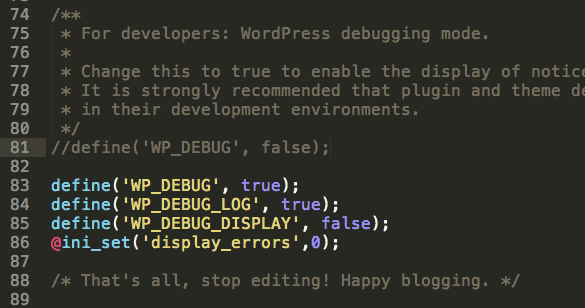
Bu işlemi yaptıktan sonra sitenize dönün ve 500 internal server hatası gördüğünüz sayfalarınızı yenileyin. WordPress size eğer hata php’den kaynaklanıyorsa, hatanın hangi dosyalar içinde hangi satırda yer aldığını ekranın üstünde yazılı bir şekilde söyleyecektir. Bundan sonra çözüm üretmek size kalmıştır çünkü, ortaya çıkan php kod hatası her kişinin websitesi için farklılık gösterir.
Önemli: 500 internal server hatasına sebep olan php kod hatasını bulup düzelttikten sonra wp-config.php dosyanıza eklediğiniz yukarıdaki kodları silin. Yoksa tüm hata bildirimleri php dosynanızın içinde birikicektir ve dosyanın boyutu devamlı artacaktır.
Memory Limit Arttırma 500 İnternal Server Hatasına Çözüm Olabilir
500 internal server hatasına bir diğer potansiyel çözüm yoluda wordpress’in varsayılan olarak atadığı 32mb olan memory limiti arttırmak olabilir. Memory limitini nasıl arttıracağınızı, Memory Limit Nasıl Arttılır başlıklı yazımda detalı bir şekilde anlattım. Yazımı okuyarak 500 internal server hatasına birde bu yolu deneyerek çözüm bulabilirsiniz.
Umarım 500 internal server hatası – Detaylı Çözüm başlıklı yazımı yararlı bulmuşsunuzdur.Teşekkürlerinizi, yazımı sosyal mecralarda paylaşarak gösterebilirsiniz. Bu benim için fazlasıyla yeterli olacaktır.









ALLAH razı olsun kardeşim ya kafayı yicektim sabahtan beri bilmeyen için ne kadar zormuş bu işler ALLAH sizede kolaylık versin valla beyni yanıyor insanın
Burak bey detaylı anlatımınız için teşekkür ederim. Webmaster Tools’ta >> Tarama Hataları bölümünde 30 civarı 500 hatası uyarısı var. wp-config dosyasında anlattığınız şekilde debug kodlarını aktif ettim. 500 hatası veren 10 tane linke tıkladım fakat log dosyasına her hangi bir hata mesajı yazmadı. Linklere tıklayınca sayfam hata vermiyor. Sayfanın header kısmı geliyor sadece aşağı kısım boş. 500 hatası veren sayfalar kullanılmıyor. WordPress tarafından kendi kendine oluşan sayfalar bunlar. Örnek vermek gerekirse siteadi.com/1-2/ şeklinde linkler.
Biraz karışık olduysa kusura bakmayın. Bu durumda bir öneriniz olur mu?
Teşekkürler. Oldukça açıklayıcı olmuş, sorunun neden olduğunu da buldum ama çözemedim. Sorun eklediğim woocommerce eklentisinden kaynaklanıyor. Ama woocommerceyi silip yüklememe rağmen yine aynı hatayı verip durdu. Woocommerce temamla ya da başka bir şeyle uyumlu olmayabilir mi acaba? Yardımcı olursanız sevinirim.
Yine Burak’ın sayesinde bir site daha yedek yüklemekten kurtuldu. Teşekkürler Burak iyiki varsın.
Faydasını görmenize sevindim hocam.
hocam ben wordpress sitemiz özelleştir dediğimde bu hatayı alıyorum sorun ne olabilir
Teşekkür ederim güzel bir blog olmuş yardımcı oldun çok sağol kardeşim…
ARKADAŞLAR TEŞEKKÜRLERİNİZİ GERÇEKLEŞTİRMEK İSTİYORSANIZ EĞER LÜTFEN REKLAMLARA TIKLAYIN VE SİTELERDE 30 sn gibi bir süre içerisinde dolaşın ki blog sahibimiz para kazansın. Teşekkürler iyi günler herkese
sana yapılan övgüler boşuna değil be kardeşim. Sen gerçektende wordpress uzmanısın
Teşekkür ederim Burak. Genelde htcaccess ile düzelebileceği bilgisi okudum ama ilk defa senin yazındaki öneriyle karşılaştım. Eklentiler dosyasının ismini değiştirerek denemek çok mantıklıydı. Sorunu çözdüm.
Nedense senin tüm yazıların güven teşkil ediyor zaten. Ellerine sağlık.
Merhaba,
Bu konudaki tüm her şeyi uygulamama rağmen sorun yine aynı. Yaptıklarım :
-Pluginleri tek tek denemek
-.htacces’i yenilemek
-PHP Debug’u etkinleştirmek
Hepsini yaptım ama sonuç yine aynı
arkadaşlar bir kadın portalı sitemde HTTP ERROR 500 hatası alıyorum. bu konuda ki bilgileri gerçekleştirdim. Düzelti teşekkürler ancak,
Yoeast seo eklentisi kurmaya çalıştığımda aynı sorunu tekrar yaşıyorum bu konuda yardımcı olabilir misiniz
Gerçekten dünya kadar site araştırdım sorunuma tek bu sitede çözüm buldum teşekkürler. Yeni başlıyorum ben de takibe
htcaccsess’i değiştir wp-admin’den düzelt demişsin de ben zaten wp-admine giremiyorum
Benim sorunum bu hatayı aldıktan sonra siteye saatlerce ulaşılmıyor
Aşağıdaki seçenek sitemin hayatını kurtardı Teşekkür ederim.
.htacess Çözümü – 500 internal server hatası
FTP ile serverınıza bağlanın ve .htaccess dosyanızın ismini .htaccess_eski olarak değiştirin ve wordpress sitenizin admin paneline giriş yaptıktan sonra admin panelinden ayarlar >> kalıcı bağlantı ayarlarına sekmesine tıklayın ve hiç bir değişiklik yapmadan, değişiklikleri kaydet deyin.
Sade ve öz anlatımınız için teşekkürler. Hata çözmeme neden oldunuz.
Merhaba çözüm önerilerinizi tek tek denerken ilk önce olmadı. Sonra tarayıcı önbelleğini temizlediğimde sorun düzeldi. Ama hangi çözüm yolunuz ile çözdüm tam emin değilim. Yine de teşekkürler.
Zahmet edipte yorum yazdığınız için ben teşekkür ederim hocam.
Gercekten yararlı bir paylaşım kaliteli bir anlatım. Fark Yaratıyorsunuz hocam takipteyim.
Mehraba,
Dediklerinizi yapmaya başlarken son kurduğum Yoast SEO plugin’ini FTP’den sildim acele edeceğim derken. Hala admin paneli ve http://www.umurdilek.com/ sitem htpp error 500 veriyor. 32 olan cahe’i 64 yaptım, plugins dosyasının adını değiştirdim, hiç bir şekilde panele giremiyorum hala. Avada Theme’i etkinleştirmeden YOAST kurduğum için sorun çıktı diye düşünüyorum. Ne dersiniz?
Çok teşekkürler şimdiden..
Umur
Teşekkürler yazı için.
single.php ye
kodundan sonra
rklam
bu kodu ekledikten sonra bu hatayı aldım bende. içeriklere tıklayınca açılmıyor. Eklentilerden olabileceğini düşünüp etkisizleştirdim. Fakat hala girilmiyor, yazdıklarınız arasında bundan bahsetmemişsiniz. Nasıl düzeltebilirim şimdiden teşekkürler
Selam, 500 internal server hatası woocomerce sepet,ödeme ve hesabım sayfalarımda oluyor sadece. silip tekrar yükledim vs. memory limit zaten yüksekti çözüm olmadı. wp-config dosyasında yazdığınız düzenlemeleri yaptım ancak php kod hatası nerde görüntülenecek o kısmı anlamadığımdan çözüme de ulaşamadım.
sayfaları yeniledikten sonra hata aldığım sayfalarda mı çıkacak bu hatalar??
Merhabalar. Bu hatayı wordpress kurulum yap butonunu tıkladığım anda alıyorum. Sebebi ne olabilir
Merhabalar Burak Bey, ben bu hatayı genelde yazı paylaşırken alıyorum. Ne zaman yazı paylaşsam birkaç dakika site açılmıyor, cPanel’e girdiğimde bellekle ilgili bir sıkıntı olduğunu görüyorum 512 mb neredeyse tamamen kullanılır durumda oluyor ve hosting firması kaynak sınırlarına ulaşılıyor diye mail yollamaya başladı bir iki gündür bu olay yaşandığında. Siz ne dersiniz bir öneriniz var mı acaba ben de çok yeniyim wordpress konusunda.
Hocam bu problemi en iyi hosting firmanız ile konuşarak çözebilirsiniz.
Burak bey , yazınız için teşekkürler , ama bu yazının içinde benim sorunumu bulamadım maalesef . Webmaster tools ‘ta ” 500 hata kodu ” alıyorum. Ve bu kodu “wp-content/themes/Newspaper/” url ile alıyorum. Yani tema kaynaklı olduğu gözüküyor. Konuyla ilgili yardımcı olabilirmisiniz ? (bu hatayı Sunucu Hatası kısmında gördüm)
Yemek tarifi sitem var ve yazar kafe ye uye oldum onlarin logosunu kendi siteme eklemek istemistim bunun icin bi kod php dosyasini degistrmek isterken eski kodun icine yeni kodu yaptirdim yanlislikla ornek eski kod .) yeni kod. ,) — >bunu unutmusum kodun icine kod ekledm kaydettim wp admin paneline giris yapamyorm sunucu 500 veriyor ve siteminde safti kaymis durumda . ftp girip bozdugum php dosyasini duzelttim fakat eror log da bu sfer wp seting.php 192 satirda sorun var hatasi verdi yine sunucu 500 aldm 192 satr hangisi onu dahi bilmyorm neyi duzeltmem gerektigini de bu konuda yardiminiza ihtiyacim var sizin icin cok basit tir eminim ki
Bu adamı takip edin.Wordpress uzmanı olursunuz.:).Daha öncede bir kac ipuclarını bu siteden bulmuştum. Bu hatayla ilgili bi dunya makale buldum hepsi birbirinin aynısı.Sorunumu tek bu makale cozdu..htaccess_eski olarak dosyayı değiştirdim.fast cache eklentisini tekrar silip ayarları kayıt ettim ve 1 hafta test ettim.Her hangi bir soruna rastlamadım.Çok teşekkürler burak bey.
Aykut övgü dolu destekleyici yorumun için çok teşekkür ederim. Ayrıca yazım araclığı ile sorununu çözmüş olman beni oldukça memnun etti. Takipte kalman dileğiyle !
Sunucu Hatası 500
Merhaba, wp-config.com dosyasına bişey ekledim 500 sunucu hatası çıktı, sonra kaldırdım dosyayı düzelttim ama hata düzeltmedi. Çok basit birşekilde bu wp siteleri bozuluyor anlamadım. Joomlada böyle bir sıkıntı yoktu.
işe yaradı, teşekkürler
Hocam merhaba, Öncelikle detaylı anlatımınız için çok teşekkürler.
Tüm istenilenleri yapmama rağmen kurtulamadım hata sayfasından.
Hata bildirimin açarak buldum sorunu tsk ederim
S.A hocam ben vds kullanıyorum. Hosting şirketi ne zaman ip değiştirse mutlaka 500 hatası alıyordum. Bir baktım ki wp fast cache eklentisi yapıyormus kaldırdım site acıldı. Admin paneline giriyorum ama o kadar yavaş ki anlatamam, daha sonra wp optimize diye eklenti var oradan yorumları düzenliyeyim dedim. Eklentiye tıkladım acmadı 500 hatası verdi. Yeni eklenti yükleyeyim dedim. Yüklü eklentiler çıkıyor ama arama yaptıgımda bos sayfa çıkıyor. Yeni tema sayfasıda aynı ne yapmam gerekiyor. Firma bir çözüm bulamadı buna öncedende olmuştu vds yi yeniden kurup yedekleri attım çalıştı. Yani ip değiştirince sorun yaratıyor. Yardımcı olursanız sevinirim. inşallah cevap geldigine dair bildirir beni
Hocam detaylı incelemeden sorunun ne olduğunu anlamam mümkün değil fakat anladığım kadarıyla bu kadar küçük problemlerden dolayı 500 hatası alıyorsanız, hostunuzda bir problem var demektir. Size verebileceğim tavsiye ise hostunuzu değiştirmeniz olacaktır. En iyi Hosting Firması Türkiye – Verilerle İnceleme başlıklı yazımı inceleyip, kendinize uygun bir host seçin ve sitenizi o hosta taşıyın derim.
adamım sayende çözdüm çok teşekkürler A.R.O.